Với cài đặt mặc định, Windows 10 thỉnh thoảng hiển thị các đề xuất ứng dụng ở phía bên trái của menu Bắt đầu. Như bạn có thể thấy trong hình bên dưới, Windows 10 đang đề nghị tôi cài đặt ứng dụng TouchMail.
Như đã nói, các đề xuất ứng dụng thỉnh thoảng xuất hiện trong menu Bắt đầu và bạn sẽ không thấy các đề xuất ứng dụng mỗi khi bạn mở menu Bắt đầu. Mặc dù hiện tại menu Start chỉ hiển thị các đề xuất ứng dụng, Microsoft có thể sử dụng không gian và tính năng này để hiển thị các loại đề xuất khác trong tương lai.

Như bạn có thể thấy trong hình trên, đề xuất ứng dụng chỉ đề xuất các ứng dụng chất lượng. Tính năng giúp bạn khám phá các ứng dụng chất lượng mà không cần phải tìm kiếm trên web hoặc Cửa hàng. Theo một cách nào đó, đó là một tính năng mới để có. Điều đó nói rằng, không phải tất cả người dùng muốn xem các đề xuất trong menu Bắt đầu.
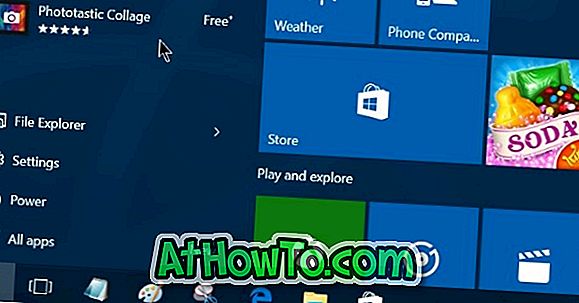
May mắn thay, nếu bạn không thích Windows 10 hiển thị quảng cáo ứng dụng trên menu Bắt đầu, bạn có thể tắt đề xuất ứng dụng trong ứng dụng Cài đặt.
Tắt đề xuất ứng dụng trong menu Bắt đầu của Windows 10
Hoàn thành các hướng dẫn bên dưới để tắt đề xuất ứng dụng trong menu Bắt đầu của Windows 10.
Phương pháp 1 trên 2
Bước 1: Mở menu Bắt đầu và sau đó nhấp vào Cài đặt để mở tương tự. Ngoài ra, bạn có thể nhấn đồng thời các phím Windows logo và I (logo Windows + I) để mở Cài đặt bằng phím tắt.
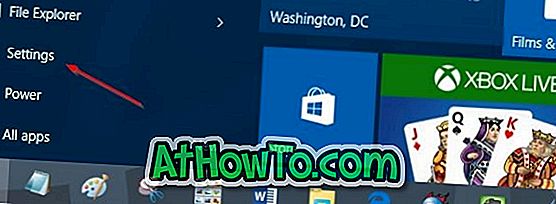
Bước 2: Khi ứng dụng Cài đặt được khởi chạy, hãy nhấp vào biểu tượng Cá nhân hóa .
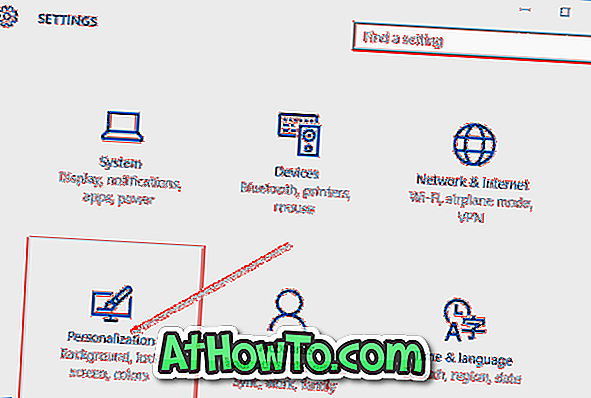
Bước 3: Nhấp vào Bắt đầu .
Bước 4: Tắt tùy chọn có nhãn Đôi khi hiển thị các đề xuất trong Bắt đầu để tắt ứng dụng và các đề xuất khác trong menu Bắt đầu.
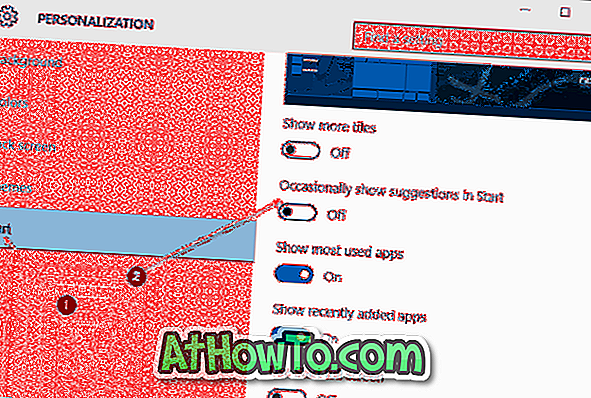
Phương pháp 2 trên 2
Bước 1: Khi bạn thấy một đề xuất ứng dụng trong menu Bắt đầu, nhấp chuột phải vào đề xuất.
Bước 2: Nhấp vào Tắt tất cả các đề xuất để tắt tất cả các loại đề xuất ứng dụng trong menu Bắt đầu.
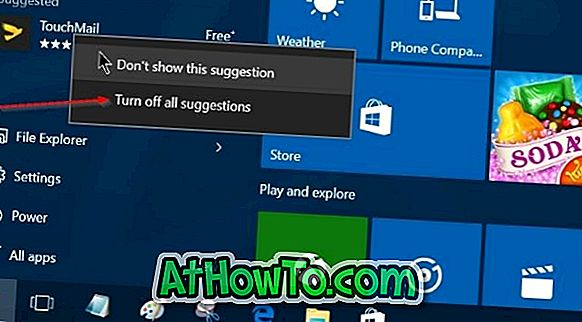
Nhấp vào Đừng hiển thị đề xuất này để xem ứng dụng được đề xuất mới.
Cách làm cho hướng dẫn minh bạch của menu Bắt đầu cũng có thể được bạn quan tâm.













